Je ne suis pas une grande cuisinière, mais j'aime toujours cuisiner moi-même de temps en temps.
Comme je ne m'y connais pas vraiment en cuisine, je dois presque toujours suivre une recette du début à la fin pour arriver à quelque chose de savoureux.
En général, je vais simplement sur YouTube et je cherche des recettes pour le plat que je prévois de créer. Cependant, depuis environ un mois, j'ai remarqué qu'il fallait environ 30 à 40 secondes pour jouer lorsque je lis une vidéo.
Pendant cette phase, l'écran devient vide et rien ne s'affiche. Au départ, je pensais que c'était à cause des vitesses Internet plus lentes.
Cependant, après avoir exclu tout problème Internet, j'étais assez curieux de savoir ce qui causait ce problème plutôt particulier. J'utilise YouTube depuis des années maintenant, mais je n'ai jamais été confronté à un problème comme celui-ci.
Naturellement, la première chose que j'ai faite a été de chercher une solution en ligne. J'ai été assez surpris de voir que beaucoup de gens avaient été confrontés à un problème similaire ou y étaient confrontés.
Heureusement, j'ai également trouvé plusieurs méthodes de dépannage qui m'ont aidé à résoudre le problème.
Si vous rencontrez un retard sur YouTube avant le démarrage de la vidéo, désactivez le bloqueur de publicités si vous en avez un en arrière-plan, désactivez toutes les extensions activées ou essayez de vider le cache.
Si ces correctifs ne résolvent pas le problème, j'ai également mentionné d'autres méthodes de dépannage, notamment la réduction de la résolution de la vidéo, la vérification de vos paramètres réseau ou la mise à jour de l'application.
Désactiver Adblock


Les publicités peuvent être assez ennuyeuses, c'est pourquoi de nombreuses personnes finissent par installer un bloqueur de publicités sur leurs ordinateurs, téléphones et tablettes.
Cependant, YouTube utilise des algorithmes qui empêchent le blocage des publicités dans les vidéos. Par conséquent, si vous utilisez YouTube avec un bloqueur de publicités, cela n'affectera que le fonctionnement du site Web.
Par conséquent, si vous constatez un délai avant le démarrage de la vidéo YouTube, essayez de désactiver l'Adblocker. Cela résoudra probablement le problème.
Pour désactiver les bloqueurs de publicités sur Google Chrome, procédez comme suit :
- Ouvrez YouTube sur Google Chrome.
- Cliquez sur l'icône AdBlock dans la liste des extensions.
- Vous verrez un menu déroulant, sélectionnez 'Ne pas exécuter sur les pages de ce domaine'.
- Une fenêtre contextuelle apparaîtra à l'écran.
- Cliquez sur le bouton d'exclusion en bas à droite.
Cela désactivera Adblock pour YouTube.
Pour désactiver Adblock sur Safari, suivez ces étapes :
- Ouvrez les paramètres de Safari et cliquez sur les préférences.
- Rendez-vous dans la rubrique du site. Une liste d'options générales s'ouvrira sur la gauche.
- Sélectionnez les bloqueurs de contenu. Cela ouvrira une liste de sites Web.
- Faites défiler jusqu'à YouTube et sélectionnez désactivé.
- Redémarrez le navigateur.
Désactivez vos extensions
Parfois, les extensions exécutées en arrière-plan peuvent entraver la fonctionnalité des sites Web de diffusion multimédia, y compris YouTube.
Par conséquent, si vous rencontrez un délai avant le début de la lecture de la vidéo sur YouTube, il est possible que l'une des extensions du navigateur entrave sa fonctionnalité.
Il est préférable de désactiver les extensions et d'actualiser le site Web pour s'assurer qu'elles n'interfèrent pas avec le streaming multimédia.
Pour désactiver les extensions sur Google Chrome, procédez comme suit :
- Ouvrez Chrome.
- Faites un clic droit sur la barre d'outils.
- Dans le menu déroulant, cliquez sur 'Gérer les extensions'.
- Désactivez toutes les extensions activées.
- Redémarrez Chrome et rechargez la vidéo.
Si les extensions interfèrent avec le streaming vidéo de YouTube, leur désactivation résoudra le problème.
Recharge la page


Pendant le streaming multimédia, certains problèmes temporaires et bogues peuvent affecter la plate-forme de streaming. Ce problème peut être le rechargement de la page ou le redémarrage du navigateur dans la plupart des cas.
Pour recharger la page, cliquez sur l'icône en forme de flèche circulaire en haut à droite du site.
Cependant, sachez que si vous rencontrez ce problème depuis un certain temps déjà, le simple fait de recharger la page ne le résoudra pas.
Cependant, si c'est la première fois que vous rencontrez un retard sur YouTube, recharger la page peut être ce dont vous avez besoin.
Baisser la résolution
Si vous utilisez YouTube aux heures de pointe sur Internet, il est possible qu'Internet soit surchargé et que vous soyez confronté à un retard sur YouTube en raison d'une bande passante réduite.
Pendant des périodes comme celles-ci, les vidéos en streaming constituent la part du lion de la bande passante globale
car la taille des fichiers est exponentiellement plus grande que celle des images et des fichiers audio.
En d'autres termes, pendant les heures de pointe, le trafic en aval est fortement affecté, ce qui entraîne des vitesses de téléchargement horribles.
Cela peut être résolu en réduisant la résolution de la vidéo que vous regardez.
Si vous regardez la vidéo sur votre tablette ou votre téléphone, la réduction de la résolution n'affectera guère l'expérience de visionnage. Pour réduire la résolution des vidéos diffusées sur YouTube, procédez comme suit :
- Ouvrez la vidéo que vous lisez.
- Cliquez sur l'icône d'engrenage pour ouvrir les options de réglage.
- Sélectionnez la qualité.
- Choisissez 720p ou 480p, selon vos préférences.
Cela réduira la charge sur Internet et corrigera très probablement le retard.
Vider le cache
Si aucun de ces correctifs ne fonctionne pour vous, un cache surchargé peut affecter la fonctionnalité de l'application ou du site Web.
Pour améliorer l'expérience utilisateur et réduire le temps de chargement des pages, les données temporaires sont enregistrées dans le dossier cache.
Vider le cache peut aider à se débarrasser de tous les problèmes et bogues temporaires.
Pour vider le cache de votre navigateur, procédez comme suit :
- Ouvrez Chrome.
- Aller aux paramètres.
- Cliquez sur la barre de recherche à gauche et tapez 'Effacer les données de navigation'.
- Cliquez sur Choisir ce qu'il faut effacer.
- Sélectionnez Images et fichiers mis en cache et cliquez sur Effacer les données.
Pour vider le cache de votre téléphone, procédez comme suit :
- Ouvrez les paramètres du téléphone.
- Accédez au gestionnaire d'applications.
- Sélectionnez YouTube.
- Cliquez sur Stockage.
- Appuyez sur les boutons Effacer le cache et Effacer les données.
Cela supprimera tous les fichiers temporaires stockés sur votre téléphone ou votre ordinateur portable.
Mettez à jour l'application YouTube sur votre smartphone
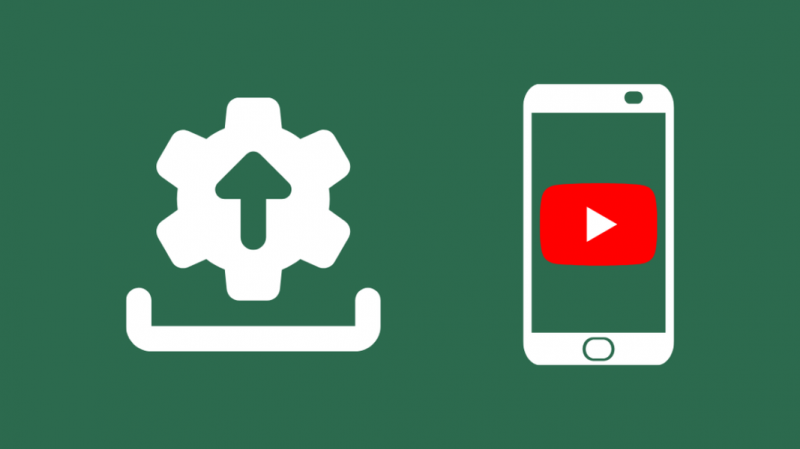
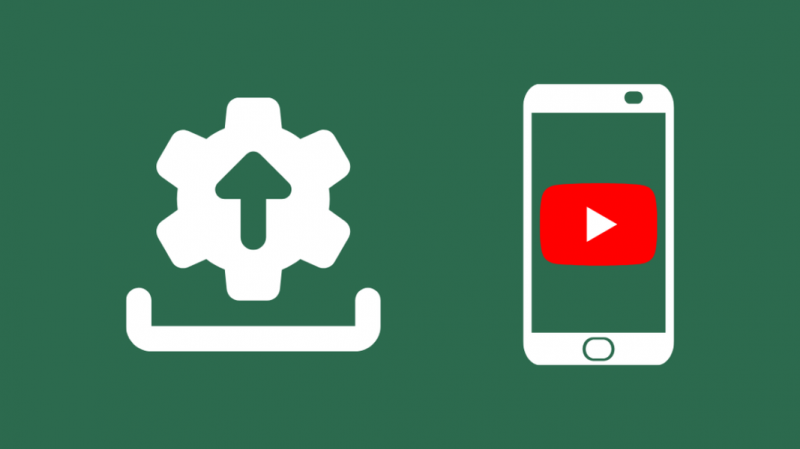
Si vous utilisez l'application YouTube sur votre téléphone et que vous rencontrez un problème lors de la lecture de vidéos, il est possible que vous n'utilisiez pas une version mise à jour de l'application.
Les développeurs continuent de déployer des mises à jour pour les applications afin de se débarrasser de tout problème de sécurité et de fonctionnalité dans l'application.
Par conséquent, il est préférable de mettre à jour votre application chaque fois que possible.
Pour mettre à jour votre application, procédez comme suit :
- Ouvrez Play Store.
- Tapez YouTube dans la barre de recherche.
- La page de l'application affichera deux boutons, 'Mettre à jour' et 'Désinstaller'.
- Appuyez sur le bouton de mise à jour et attendez quelques secondes.
S'il n'y a pas de bouton de mise à jour, l'application est à jour.
Vérifiez votre vitesse Internet
Si vous rencontrez des retards lors de la diffusion de contenu multimédia sur YouTube, votre connexion Internet peut ne pas être à la hauteur.
La meilleure façon d'exclure cela est d'effectuer un test de vitesse. Okla est une excellente option.
Alternativement, tout ce que vous avez à faire est de rechercher le test de vitesse Internet sur Google et de cliquer sur le premier lien. Le test de vitesse vous fournira les informations de chargement, de téléchargement et de ping.
Si les chiffres sont inférieurs aux promesses de votre FAI, c'est la principale cause du retard.
Vérifiez vos paramètres réseau
Parfois, si vos paramètres de connexion réseau ne sont pas corrects, ils peuvent entraver la fonctionnalité du site Web.
Pour vérifier vos paramètres réseau, procédez comme suit :
- Appuyez sur la touche Windows et R. Cela lancera la boîte Exécuter.
- Tapez cmd dans la case et attendez que l'invite de commande s'ouvre.
- Tapez les commandes suivantes dans l'invite de commande :
ipconfig /flushdns ipconfig /renew ipconfig /registerdns - Appuyez sur Entrée après avoir tapé chaque commande.
- Fermez l'invite de commande.
- Redémarrez votre ordinateur.
Ce processus réinitialisera vos paramètres réseau et résoudra très probablement le problème.
Contactez le support
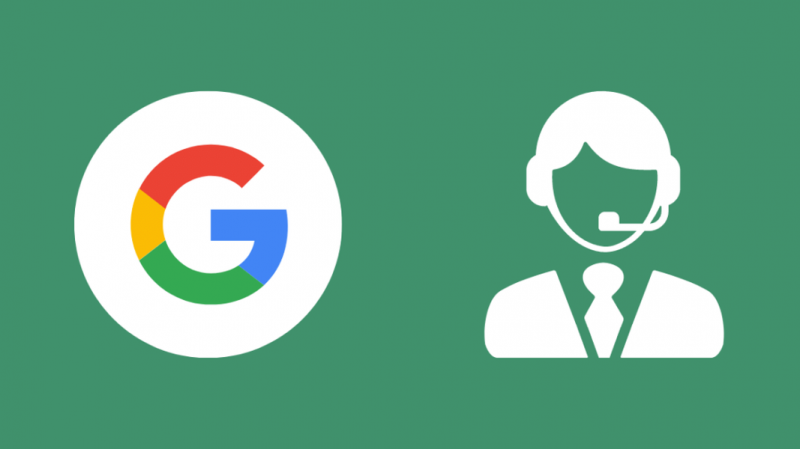
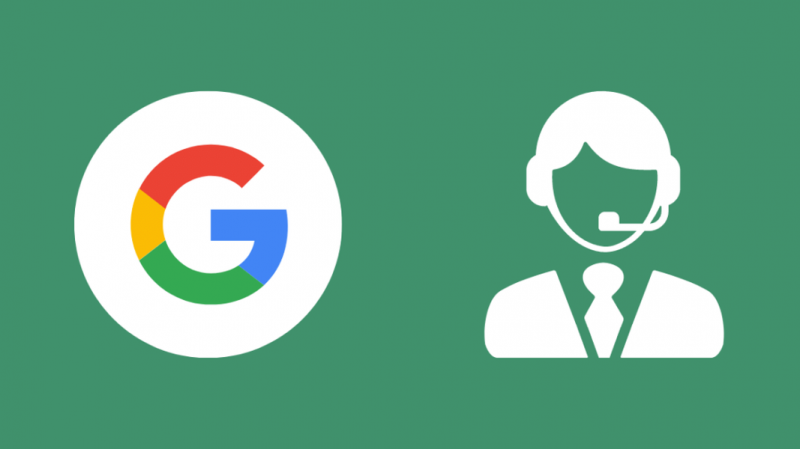
Si aucun des correctifs mentionnés dans cet article ne fonctionne pour vous, il est temps de contacter le support.
Vous pouvez contacter votre FAI pour voir s'il y a un problème avec le serveur et vous pouvez contacter Google via le Communauté de recherche Google .
Conclusion
Si vous n'êtes toujours pas satisfait des méthodes de dépannage que vous avez effectuées, essayez de mettre à jour vos pilotes.
Il est possible que les pilotes de votre ordinateur ne soient pas à jour, ce qui pourrait entraver la fonctionnalité du navigateur et des sites Web que vous utilisez.
En plus de cela, si vous avez activé l'accélération matérielle pour votre navigateur sur une autre application, désactivez-la.
Cette fonctionnalité alloue une partie des ressources à une application, affectant le streaming multimédia.
Vous pouvez également apprécier la lecture :
- Seuls Google et YouTube fonctionnent : comment réparer en quelques secondes
- Blocage de YouTube TV : comment réparer en quelques secondes
- Erreur de lecture YouTube : comment réparer en quelques secondes
- De quelle vitesse de téléchargement ai-je besoin pour diffuser sur Twitch ?
- Ne pas obtenir la pleine vitesse Internet via le routeur : comment réparer
Questions fréquemment posées
Pourquoi les vidéos YouTube mettent-elles si longtemps à démarrer ?
Il y a peut-être un problème avec votre connexion Internet ou vous avez peut-être activé un bloqueur de publicités.
Comment puis-je accélérer le chargement de YouTube ?
Vous pouvez soit réduire la résolution de vos vidéos, soit augmenter la vitesse d'Internet.
YouTube met-il en mémoire tampon lorsqu'il est mis en pause ?
Oui, YouTube continue de mettre en mémoire tampon lorsque la vidéo est en pause. Cependant, si seulement les tampons pendant 30 secondes.
Comment rendre le tampon YouTube entièrement ?
Vous pouvez télécharger la vidéo pour la mettre complètement en mémoire tampon.
